วิธีการตั้งค่าเราเตอร์ TP-Link OneMesh Wi-Fi 6 และตัวขยายช่วง

เชื่อมต่อตัวขยายช่วง TP-Link OneMesh Wi-Fi 6 กับเราเตอร์โดยใช้ WPS เว็บเบราว์เซอร์ หรือแอปมือถือ Thether
ใน Windows 10 File Explorerสามารถเปิดและนำดิสก์อิมเมจ ISO ออกได้โดยที่ผู้ใช้ไม่ต้องติดตั้งแอปของบุคคลที่สามสำหรับงานนี้ คุณลักษณะนี้มีประโยชน์เมื่อคุณพยายามทำงานกับภาพดิสก์ ดู และโต้ตอบกับเนื้อหา ในบทความนี้ เราจะแสดงขั้นตอนตรงไปตรงมาของการใช้File Explorerเพื่อเมานต์และยกเลิกการต่อเชื่อมไฟล์อิมเมจ ISO ที่คุณต้องการใช้งาน:
สารบัญ
วิธีเปิด (เมานต์) ไฟล์ ISO ด้วย File Explorer ใน Windows 10
ISO เป็นรูปแบบไฟล์ที่นิยมมากที่สุดสำหรับภาพดิสก์ เมื่อคุณเปิดภาพดิสก์ คุณจะเห็นเนื้อหาในนั้น ราวกับว่าเป็นดิสก์ที่ทำการโคลน คุณสามารถใช้ภาพดิสก์แบบเดียวกับที่คุณใช้ดิสก์ดั้งเดิม ในขณะที่ Windows เวอร์ชันก่อนหน้าจำเป็นต้องใช้ซอฟต์แวร์ของบริษัทอื่นสำหรับงานนี้ Windows 10 มาพร้อมกับFile Explorer ที่ใช้งานได้หลากหลาย ซึ่งช่วยให้คุณสามารถเมาต์อิมเมจดิสก์ได้ด้วยการคลิกหรือแตะเพียงไม่กี่ครั้ง
ขั้นแรก ให้เปิด File Explorerแล้วไปที่ ไฟล์ ".iso"ที่คุณต้องการเปิด เราใช้ ISO สำหรับ Ubuntu Linux สำหรับบทช่วยสอนนี้ วิธีที่เร็วที่สุดในการเปิดคือดับเบิลคลิก (หรือแตะสองครั้ง) บนไฟล์ ISO อีกวิธีหนึ่งเกี่ยวข้องกับการเลือกโดยคลิกหรือแตะที่มัน
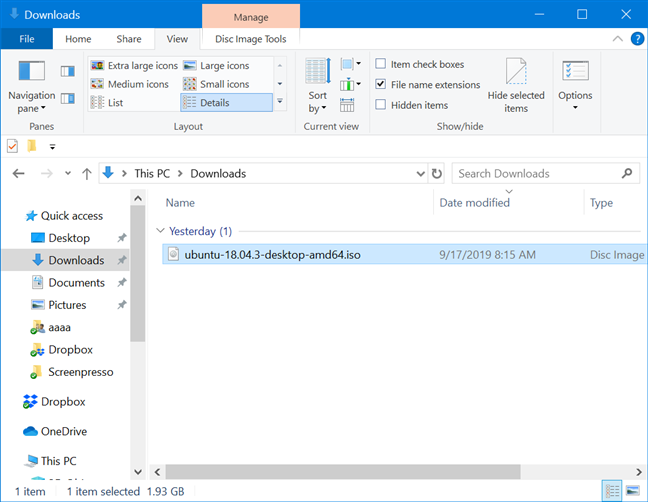
เลือก ISO ที่คุณต้องการเมานต์
เมื่อเลือกไฟล์ ISO แล้ว ให้คลิกหรือแตะ แท็บ จัดการบน Ribbon แล้วกดปุ่มMount
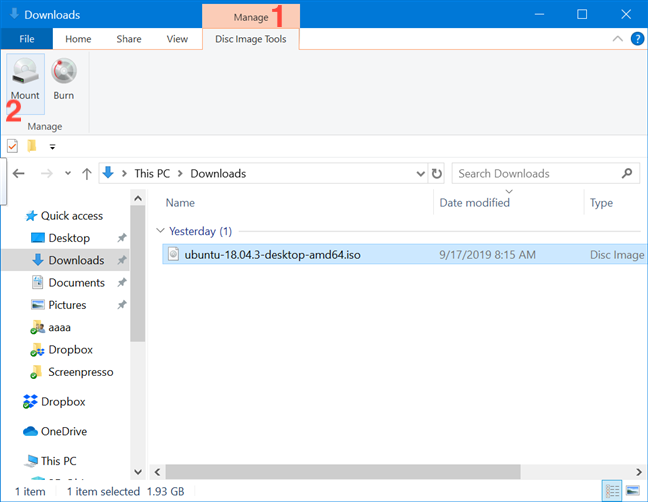
กด Manage แล้วคลิก Mount
หรือคุณสามารถคลิกขวาหรือกดไฟล์ ISO ค้างไว้ จากนั้นคลิกหรือกดเลือกMountจากเมนูตามบริบท
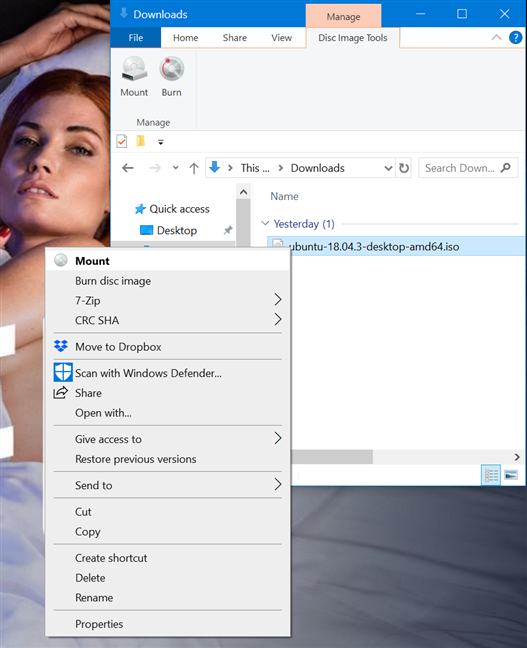
กด Mount จากเมนูตามบริบท
แม้ว่าจะมีการติดตั้งแอพของบริษัทอื่นที่ทำงานกับไฟล์ ISO บนคอมพิวเตอร์หรืออุปกรณ์ Windows 10 ของคุณแล้ว คุณก็ยังเปิดแอปเหล่านั้นได้โดยใช้File Explorerแทน คลิกขวาหรือกดค้างไว้ที่ไฟล์ ISO เพื่อเปิดเมนูตามบริบท จากนั้นคลิกหรือกดเลือกOpen withตามด้วยWindows Explorer (ซึ่งเป็นสิ่งที่File Explorerถูกเรียกในเวอร์ชันก่อนหน้า)
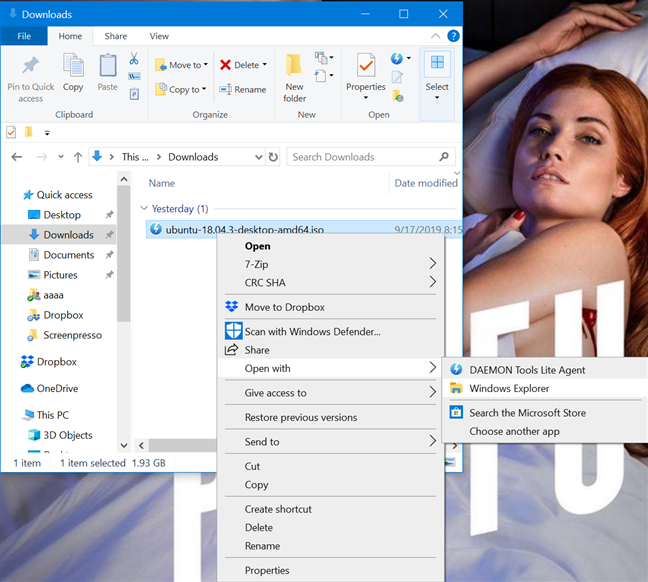
เปิดไฟล์ ISO ด้วย Windows Explorer
โดยไม่คำนึงถึงวิธีการที่ใช้เมานต์ไฟล์ ISO ผลลัพธ์จะเหมือนกัน: อิมเมจของดิสก์ถูกเปิดในFile Explorerและคุณสามารถเข้าถึงเนื้อหาทั้งหมดได้
เคล็ดลับ:หาก เปิดใช้งาน AutoPlayเมื่อคุณเมานต์ไฟล์ ISO เมนู AutoPlay ของดิสก์ จะปรากฏขึ้น
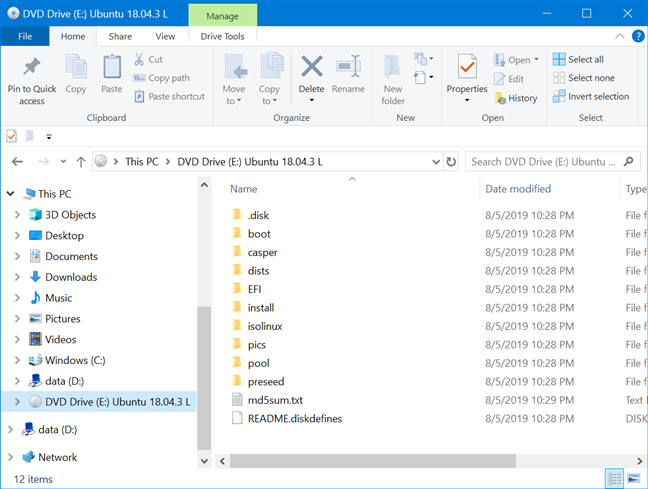
การติดตั้งไฟล์ ISO เผยให้เห็นเนื้อหา
ขณะนี้คุณสามารถเข้าถึงทุกอย่างได้ เช่นเดียวกับที่คุณทำกับดิสก์ที่มีอยู่จริง: คุณสามารถคัดลอกไฟล์จากอิมเมจของดิสก์ รันไฟล์ และอื่นๆ
วิธีนำไฟล์ ISO ออก (unmount) ใน Windows 10
เมื่อคุณทำงานกับไฟล์ ISO ที่ต่อเชื่อมเสร็จแล้ว และต้องการยกเลิกการต่อเชื่อม ให้เปิดFile Explorerแล้วไปที่พีซีเครื่องนี้
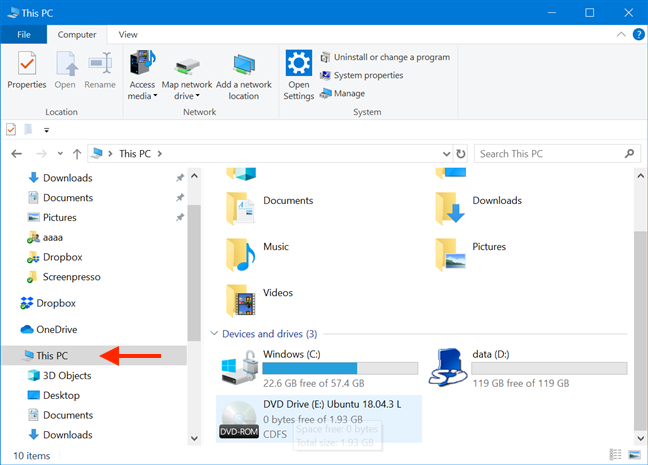
คลิกหรือกดเลือก พีซีเครื่องนี้ใน File Explorer
เลือกไดรฟ์ที่ใช้สำหรับไฟล์ ISO แล้วคลิกหรือแตะ แท็บ จัดการบนริบบิ้น จากนั้นคลิกหรือกดเลือกEject
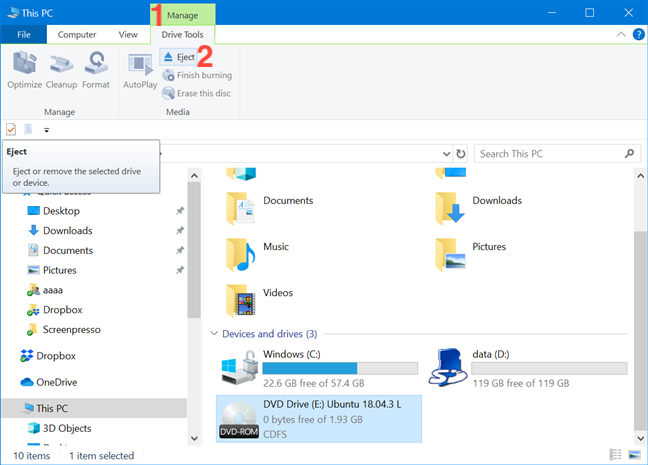
กด Manage แล้ว Eject เพื่อยกเลิกการต่อเชื่อมไฟล์ ISO
คุณยังสามารถยกเลิกการต่อเชื่อมไฟล์ ISO ได้ด้วยการคลิกขวาหรือกดค้างไว้ที่ไดรฟ์ของไฟล์ ISO จากนั้นคลิกหรือแตะEjectในเมนูตามบริบท
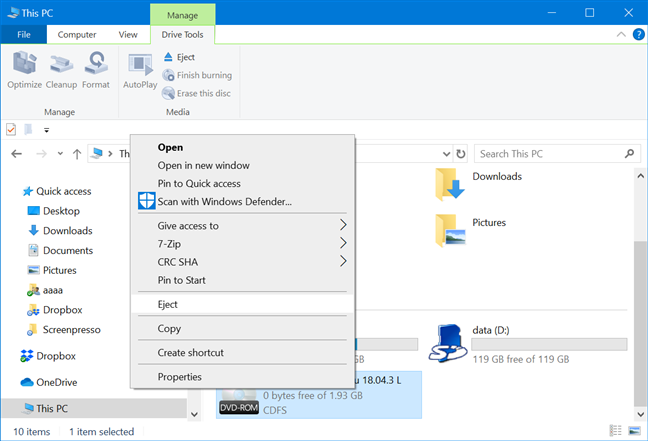
กด Eject ในเมนูตามบริบทเพื่อยกเลิกการต่อเชื่อมไฟล์ ISO
ไฟล์ ISO จะถูกถอดออกทันที และไดรฟ์จะหายไปจากพีซีเครื่องนี้ หากคุณใช้ ส่วน พีซีเครื่องนี้ของFile Explorerบ่อยๆ คุณอาจต้องการเรียนรู้วิธีทำให้ File Explorer เปิดพีซีเครื่องนี้โดยค่าเริ่มต้น
คุณใช้ File Explorer เพื่อเมานต์อิมเมจดิสก์หรือไม่?
สำหรับบทช่วยสอนนี้ เราได้ดาวน์โหลดและติดตั้งซอฟต์แวร์บุคคลที่สามDaemon Tools Lite เรารู้สึกผิดหวังที่พบว่าแม้ว่าเราจะระมัดระวังตัวก็ตาม แต่แอปก็สามารถลอบโจมตี bloatware ผ่านเราระหว่างการติดตั้งได้ สิ่งนี้ทำให้เราเชื่อว่าใช้File Explorer ของ Windows 10 เพื่อจุดประสงค์นี้เท่านั้น ซึ่งมาพร้อมกับข้อดีของการไม่เปลืองเนื้อที่ดิสก์เพิ่มเติม คุณใช้อะไรเพื่อเมานต์หรือเลิกเมานต์อิมเมจดิสก์? แจ้งให้เราทราบในความคิดเห็นด้านล่าง
เชื่อมต่อตัวขยายช่วง TP-Link OneMesh Wi-Fi 6 กับเราเตอร์โดยใช้ WPS เว็บเบราว์เซอร์ หรือแอปมือถือ Thether
โควต้าดิสก์ใน Windows คืออะไร ทำไมพวกเขาถึงมีประโยชน์? วิธีการตั้งค่า? วิธีใช้งานเพื่อจำกัดพื้นที่เก็บข้อมูลของผู้ใช้แต่ละคน
ดูวิธีเปิด iPhone 11, iPhone 12 และ iPhone 13 วิธีปิด iPhone ของคุณ วิธีสไลด์เพื่อปิดเครื่อง iPhone ของคุณ
ดูวิธีใช้งานแบบไม่ระบุตัวตนใน Google Chrome, Mozilla Firefox, Microsoft Edge และ Opera วิธีเปิดการท่องเว็บแบบส่วนตัวในเบราว์เซอร์ทั้งหมด
วิธีใส่ Google Chrome แบบเต็มหน้าจอและเบราว์เซอร์อื่นๆ: Mozilla Firefox, Microsoft Edge และ Opera วิธีออกจากโหมดเต็มหน้าจอ
บัญชีผู้ใช้ Guest ใน Windows คืออะไร? มันทำอะไรได้บ้างและทำอะไรไม่ได้? จะเปิดใช้งานได้อย่างไรและใช้งานอย่างไร?
ทางลัดและวิธีการทั้งหมดที่คุณสามารถใช้เพื่อเริ่ม Task Scheduler ใน Windows 10, Windows 7 และ Windows 8.1 วิธีเริ่มแอปนี้ โดยใช้เมาส์ แป้นพิมพ์ หรือคำสั่ง
วิธีเชื่อมต่อกับเซิร์ฟเวอร์ FTP จาก Windows 10 โดยใช้ File Explorer เพื่อจัดการไฟล์และโฟลเดอร์บนเซิร์ฟเวอร์ FTP
เปลี่ยนสมาร์ทโฟน Android ของคุณให้เป็นเว็บแคมสำหรับพีซี Windows ของคุณ วิธีใช้แอพ DroidCam Wireless Webcam เพื่อจุดประสงค์นี้
เรียนรู้วิธีเปลี่ยน Subnet Mask ใน Windows 10 ผ่านแอปการตั้งค่า แผงควบคุม PowerShell หรืออินเทอร์เฟซของเราเตอร์
วิธีตั้งค่า Windows 10 ให้เปิดไฟล์ แอพ โฟลเดอร์ และรายการอื่นๆ ได้ด้วยคลิกเดียว วิธีคลิกเมาส์เพียงครั้งเดียวแทนการดับเบิลคลิก
วิธีพิมพ์ภาพขนาดใหญ่ (เช่น โปสเตอร์) ในหลาย ๆ หน้าโดยใช้ Paint จาก Windows 10
เรียนรู้วิธีซูมเข้าและซูมออกใน Google Chrome, Microsoft Edge, Mozilla Firefox และ Opera เพื่อปรับปรุงประสบการณ์การอ่าน
วิธีใช้แท็บรายละเอียดในตัวจัดการงานเพื่อจัดการกระบวนการที่ทำงานอยู่ สิ้นสุดกระบวนการ กำหนดลำดับความสำคัญ สร้างดัมพ์หน่วยความจำ หรือจำลองเสมือน
วิธีการเข้าถึงไดรฟ์ BitLocker USB เมื่อคุณลืมรหัสผ่าน พร้อมเคล็ดลับในการจัดการคีย์การกู้คืน
หากคุณไม่จำเป็นต้องใช้ Galaxy AI บนโทรศัพท์ Samsung ของคุณอีกต่อไป คุณสามารถปิดได้ด้วยการใช้งานที่เรียบง่ายมาก ต่อไปนี้เป็นคำแนะนำสำหรับการปิด Galaxy AI บนโทรศัพท์ Samsung
หากคุณไม่จำเป็นต้องใช้ตัวละคร AI ใดๆ บน Instagram คุณก็สามารถลบมันออกได้อย่างรวดเร็วเช่นกัน นี่คือคำแนะนำในการลบตัวละคร AI จาก Instagram
สัญลักษณ์เดลต้าใน Excel หรือที่เรียกว่าสัญลักษณ์สามเหลี่ยมใน Excel ถูกใช้มากในตารางข้อมูลสถิติ โดยแสดงจำนวนที่เพิ่มขึ้นหรือลดลงหรือข้อมูลใดๆ ตามที่ผู้ใช้ต้องการ
ผู้ใช้ยังสามารถปรับแต่งเพื่อปิดหน่วยความจำ ChatGPT ได้ทุกเมื่อที่ต้องการ ทั้งบนเวอร์ชันมือถือและคอมพิวเตอร์ ต่อไปนี้เป็นคำแนะนำสำหรับการปิดการใช้งานที่จัดเก็บ ChatGPT
ตามค่าเริ่มต้น Windows Update จะตรวจหาการอัปเดตโดยอัตโนมัติ และคุณยังสามารถดูได้ว่ามีการอัปเดตครั้งล่าสุดเมื่อใดได้อีกด้วย ต่อไปนี้เป็นคำแนะนำเกี่ยวกับวิธีดูว่า Windows อัปเดตครั้งล่าสุดเมื่อใด
โดยพื้นฐานแล้วการดำเนินการเพื่อลบ eSIM บน iPhone ก็ง่ายสำหรับเราที่จะทำตามเช่นกัน ต่อไปนี้เป็นคำแนะนำในการถอด eSIM บน iPhone
นอกจากการบันทึก Live Photos เป็นวิดีโอบน iPhone แล้ว ผู้ใช้ยังสามารถแปลง Live Photos เป็น Boomerang บน iPhone ได้อย่างง่ายดายอีกด้วย
หลายๆ แอปจะเปิดใช้งาน SharePlay โดยอัตโนมัติเมื่อคุณใช้ FaceTime ซึ่งอาจทำให้คุณกดปุ่มผิดโดยไม่ได้ตั้งใจและทำลายการสนทนาทางวิดีโอที่คุณกำลังทำอยู่ได้
เมื่อคุณเปิดใช้งานคลิกเพื่อดำเนินการ ฟีเจอร์จะทำงานและทำความเข้าใจข้อความหรือรูปภาพที่คุณคลิก จากนั้นจึงตัดสินใจดำเนินการตามบริบทที่เกี่ยวข้อง
การเปิดไฟแบ็คไลท์คีย์บอร์ดจะทำให้คีย์บอร์ดเรืองแสง ซึ่งมีประโยชน์เมื่อใช้งานในสภาวะแสงน้อย หรือทำให้มุมเล่นเกมของคุณดูเท่ขึ้น มี 4 วิธีในการเปิดไฟคีย์บอร์ดแล็ปท็อปให้คุณเลือกได้ด้านล่าง
มีหลายวิธีในการเข้าสู่ Safe Mode ใน Windows 10 ในกรณีที่คุณไม่สามารถเข้าสู่ Windows และเข้าสู่ระบบได้ หากต้องการเข้าสู่ Safe Mode Windows 10 ขณะเริ่มต้นคอมพิวเตอร์ โปรดดูบทความด้านล่างจาก WebTech360
ปัจจุบัน Grok AI ได้ขยายเครื่องสร้างภาพด้วย AI เพื่อเปลี่ยนรูปถ่ายส่วนตัวให้กลายเป็นสไตล์ใหม่ ๆ เช่น การสร้างภาพสไตล์ Studio Ghibli ด้วยภาพยนตร์แอนิเมชั่นชื่อดัง
Google One AI Premium เสนอการทดลองใช้ฟรี 1 เดือนให้ผู้ใช้สมัครและสัมผัสกับฟีเจอร์อัปเกรดมากมาย เช่น ผู้ช่วย Gemini Advanced
ตั้งแต่ iOS 18.4 เป็นต้นไป Apple อนุญาตให้ผู้ใช้ตัดสินใจได้ว่าจะแสดงการค้นหาล่าสุดใน Safari หรือไม่
Windows 11 ได้รวมโปรแกรมแก้ไขวิดีโอ Clipchamp ไว้ใน Snipping Tool เพื่อให้ผู้ใช้สามารถแก้ไขวิดีโอตามที่ต้องการได้ โดยไม่ต้องใช้แอปพลิเคชันอื่น




























